自己在安装过程中踩了好多坑,记录一下。
前言:
首先,要说的是为了安装Oracle Database我花费了大量的时间,在安装过程中出现了各种各样的问题。在此记录一下,以便自己总结并方便查询,同时也为各位广大朋友提供借鉴。
Oracle数据库:
Oracle Database,又名Oracle RDBMS,或简称Oracle。是甲骨文公司的一款关系数据库管理系统。它是在数据库领域一直处于领先地位的产品。可以说Oracle数据库系统是目前世界上流行的关系数据库管理系统,系统可移植性好、使用方便、功能强,适用于各类大、中、小、微机环境。它是一种高效率、可靠性好的 适应高吞吐量的数据库解决方案。
安装:
准备
- 下载安装包: 首先下载Oracle Database 12c的Servers和Client压缩包到本地。这里只贴上win64位的连接地址。其他版本自行访问Oracle Database 软件下载进行下载。 Servers(服务器端): winx64_12102_database_1of2.zip winx64_12102_database_2of2.zip Client(客户端): winx64_12102_client.zip
- 将两个压缩包解压到同一个目录下,即“database”;
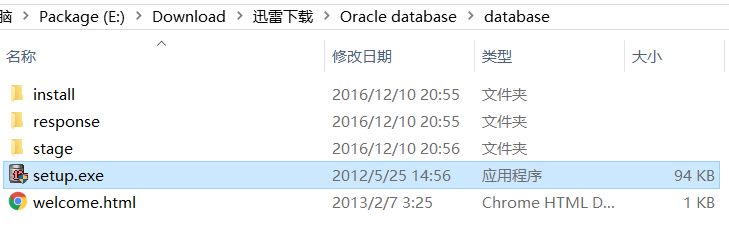
Servers安装
以管理员的身份运行”setup.exe”进行安装: 软件会加载并初步校验系统是否可以达到了数据库安装的最低配置,如果达到要求,就会直接加载程序并进行下一步的安装;
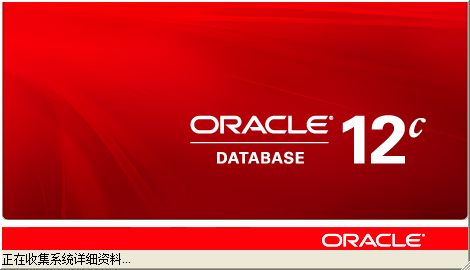
“配置安全更新”窗口: 取消“我希望通过My Oracle Support接受安全更新”,单击“下一步”;
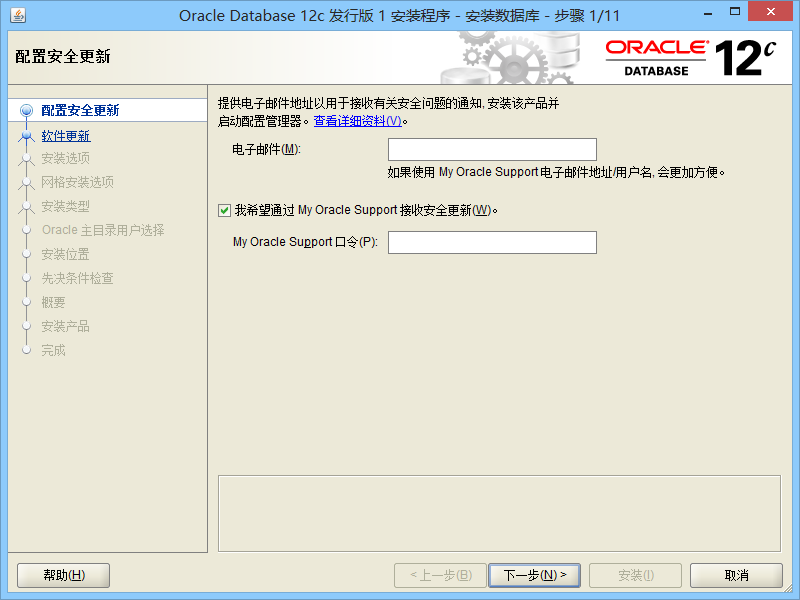 此时可能遇到的问题:在[INS-30131] 执行安装程序验证所需的初始设置失败
此时可能遇到的问题:在[INS-30131] 执行安装程序验证所需的初始设置失败
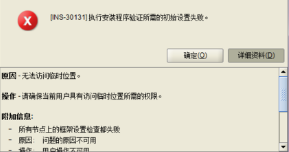 问题原因及解决办法:
1.问题:用户文件中含有中文(如你的账户名字包含汉字 C:\Users\张三)
解决办法:打开计算机管理——本地用户和组——用户——Administrator(右键属性)——账户已禁用(取消勾选)——确定
问题原因及解决办法:
1.问题:用户文件中含有中文(如你的账户名字包含汉字 C:\Users\张三)
解决办法:打开计算机管理——本地用户和组——用户——Administrator(右键属性)——账户已禁用(取消勾选)——确定
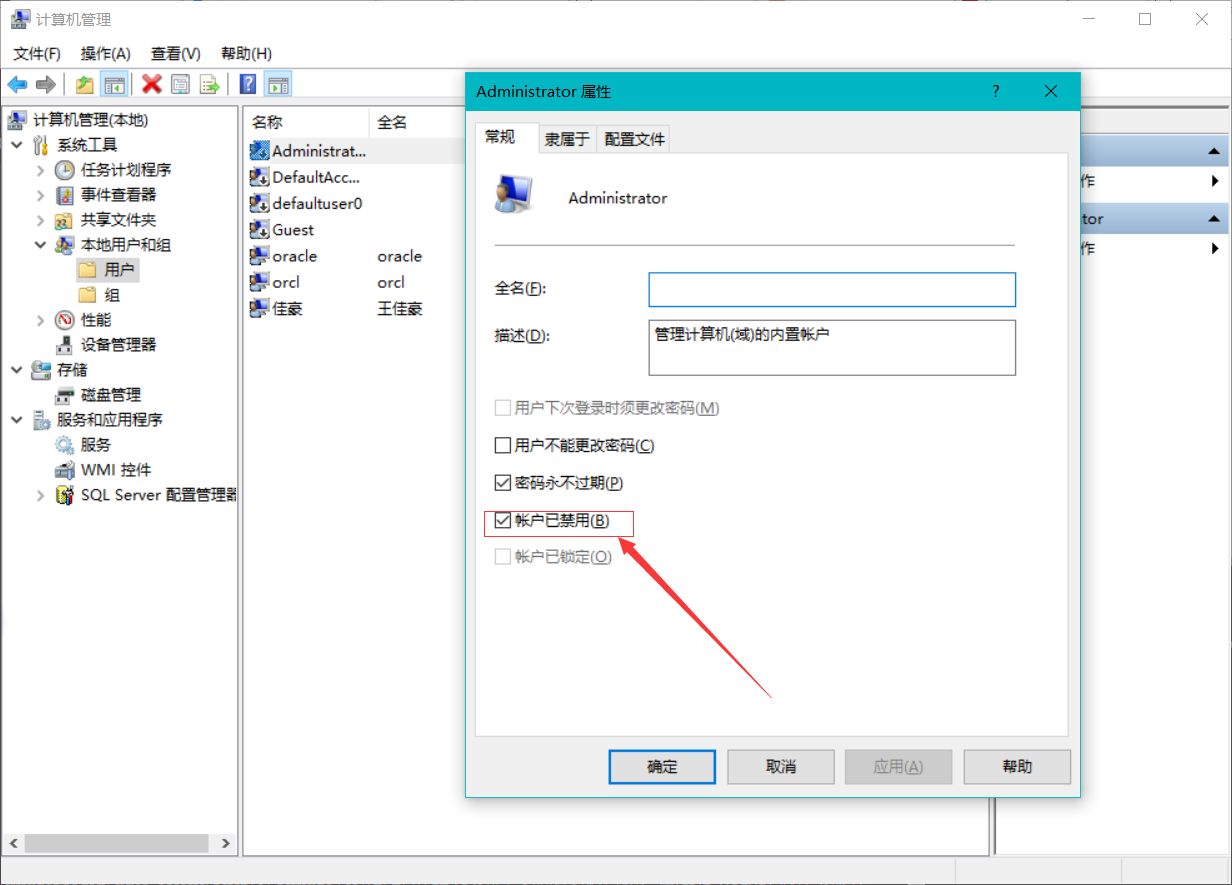 到此,就可以切换到Administrator用户,在Administrator用户下安装。
2.问题:未共享C盘
解决方法:打开计算机管理——共享文件夹——共享(右键“新建共享”)——下一步——(文件路径填)C:\——下一步——是——共享名C$——下一步——选中(“管理员有完全访问权限;其他管理员只有读写权限”)——完成——完成。由于大部分人都不是这个原因,这里就不上图了,并且网上有很多。
到此,就可以切换到Administrator用户,在Administrator用户下安装。
2.问题:未共享C盘
解决方法:打开计算机管理——共享文件夹——共享(右键“新建共享”)——下一步——(文件路径填)C:\——下一步——是——共享名C$——下一步——选中(“管理员有完全访问权限;其他管理员只有读写权限”)——完成——完成。由于大部分人都不是这个原因,这里就不上图了,并且网上有很多。“安装选项”窗口 选择“创建和配置数据库”,单击“下一步”;
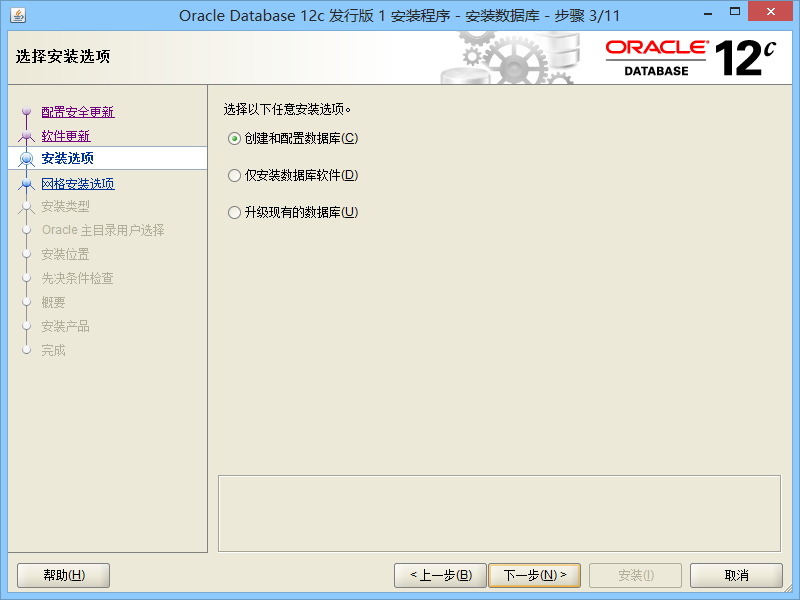
选择”桌面类”还是”服务器类” 选择”服务器类”可以进行高级的配置,我这里选择”桌面类”,单击”下一步“,大多数情况下是选择“桌面类”,原因操作说明很清楚;
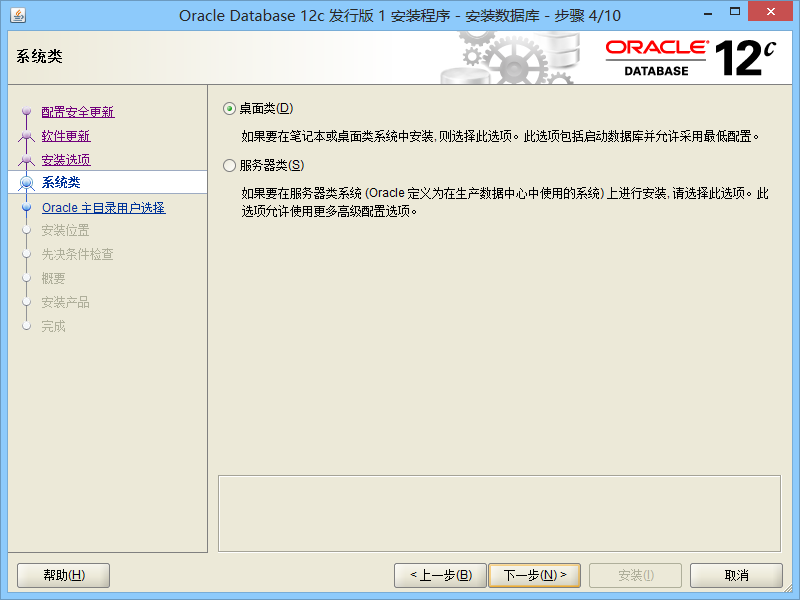
创建oracle管理用户 这步是其他版本没有的,这个的作用就可以更安全的管理orcl,主要是防止登录win系统勿删了oracle文件,这里选择第二个”创建新windows用户“,输入用户名和口令,专门管理oracle文件的,单击”下一步“;
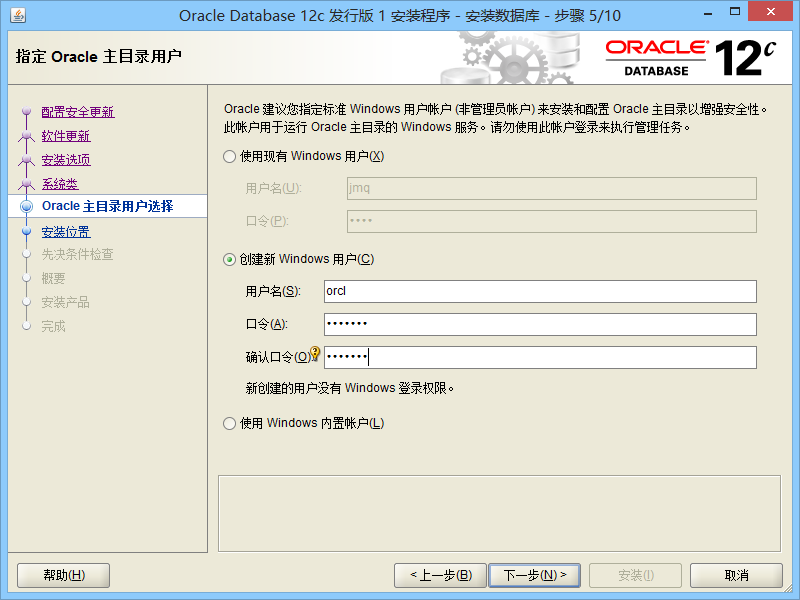
“典型安装”窗口(安装位置) 选择Oracle的基目录,选择“企业版”和“默认值”并输入统一的密码为:Oracle12c,单击“下一步”; 注意:Oracle为了安全起见,要求密码强度比较高,你输入的密码Oracle认为不能复制,我试过了,即使简单的数字字母组合Oracle也认为是不符合).Oracle建议的标准密码组合为:小写字母+数字+大写字母,这回就合格了,当然字符长度还必须保持着Oracle 12c数据库要求的范围之内。
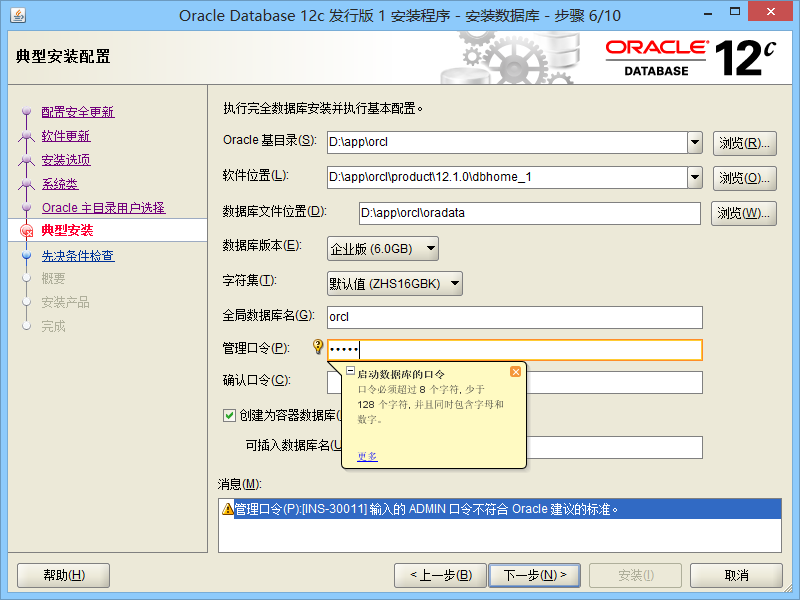
“执行先决条件检查”窗口 上一步设置好了后,将进行检查,在“执行先决条件检查”窗口中,单击“下一步”;
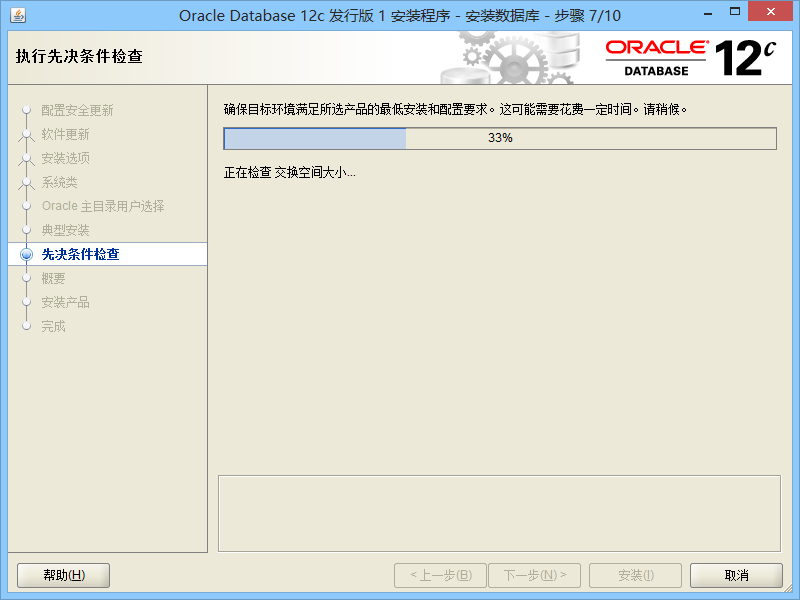
上一步检查没有问题后 会生成安装设置概要信息,可以保持这些设置到本地,方便以后查阅,在这步确认后,单击”安装”,数据库通过这些配置将进行整个的安装过程:注意:在安装过程中,最好将杀毒软件,安全卫士什么的都强行关闭,安装成功后重启电脑就可以了.
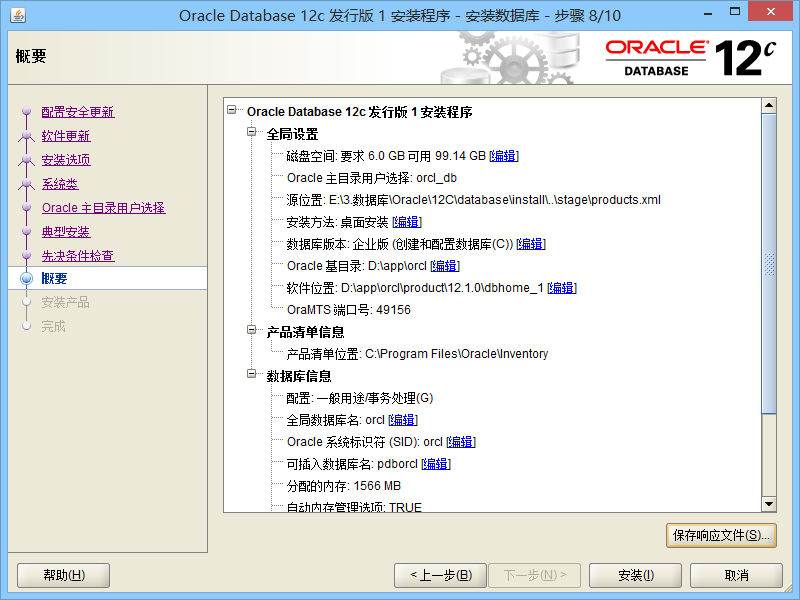
安装过程中 这里是一个漫长的等待过程,切勿不小心关闭了程序,或者断电,电脑重启。
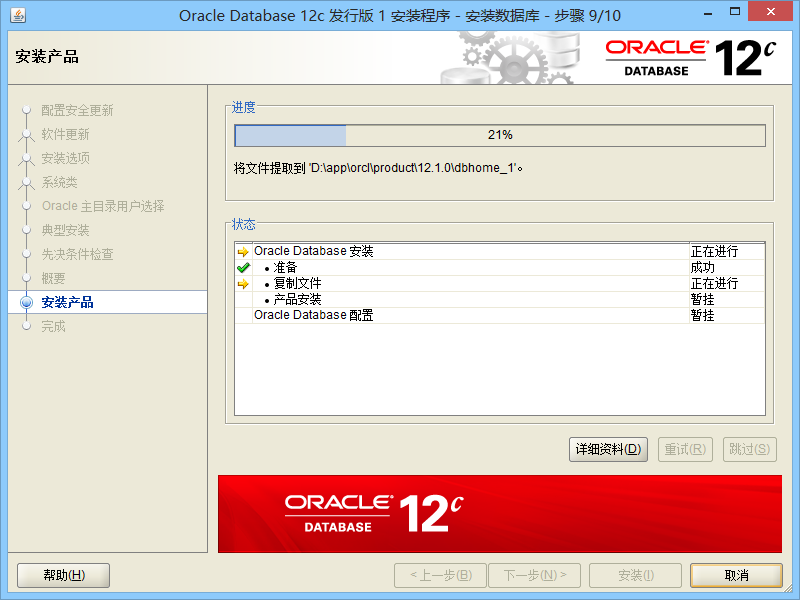
创建数据库实例 “Database Configuration Assistant”界面,特别的长时间等待,大约半个钟头,需耐心等待;
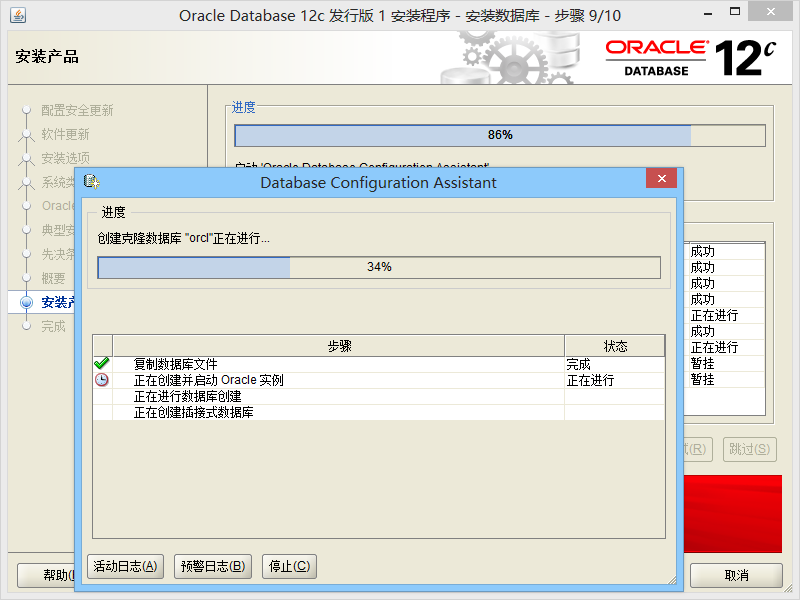
数据库实例安装成功后,会弹出口令管理,进入口令管理 选择“口令管理”,查看并修改以下用户: (1)普通管理员:SYSTEM(密码:"自己填写") (2)超级管理员:SYS(密码:“自己填写”) 修改完成后,单击“确定”。 这里的口令也是需要符合oracle口令规范的,参考前面设置数据库实例口令设置方式。
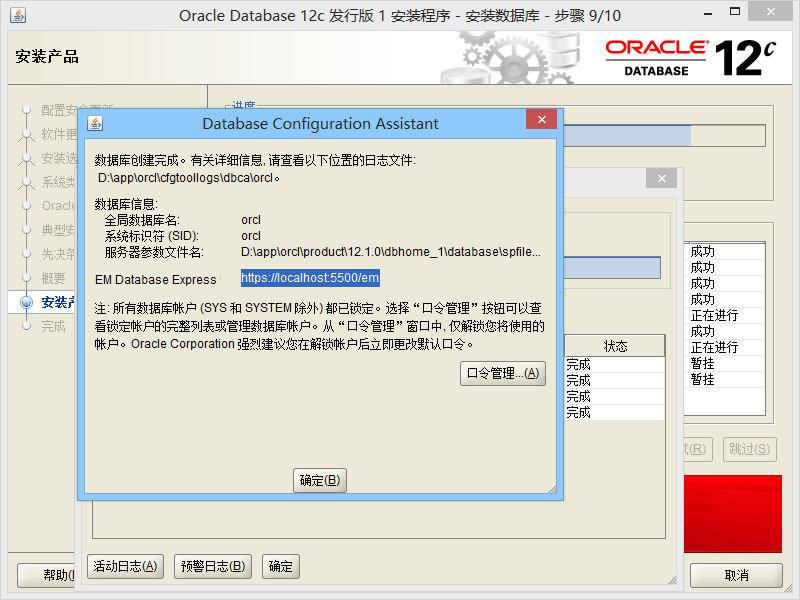
安装完成 会出现如下界面,单击“关闭”即可。
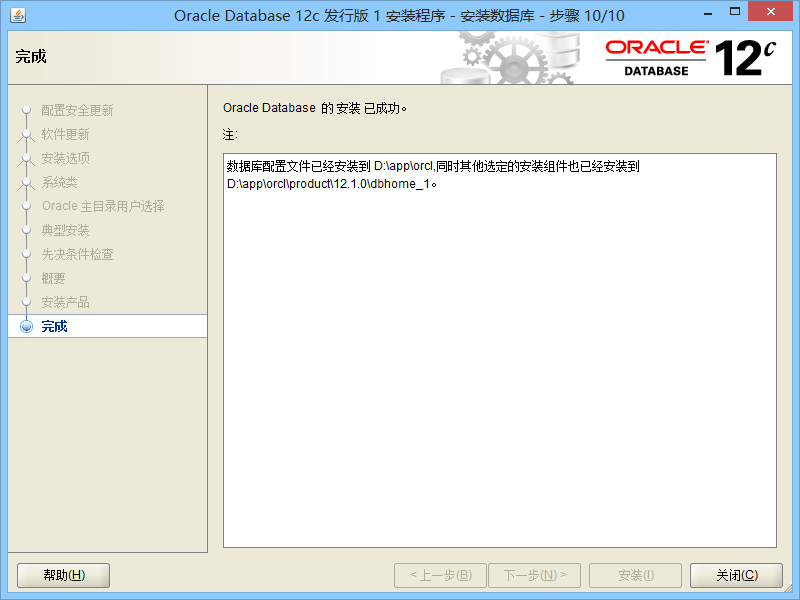 至此Servers安装完毕。
至此Servers安装完毕。Client安装:
Client安装非常简单,有了Servers的安装我相信Client肯定能自己装好,毕竟连我这么笨的人都装好了。因此就不再赘述了。 需要说明的是,在Servers安装中说到可能会遇到“在[INS-30131] 执行安装程序验证所需的初始设置失败”的问题,如果是第一种情况的话,Client也要使用Servers安装时的方法,在Administrator用户下安装。安装完成后再切换回原来用户模式下,再禁用Administrator即可。
检查是否安装成功:
可在安装后软件中找到“SQL Plus”,后以管理员身份运行。 输入用户名和口令,在保证用户名和口令正确的情况下,查看是否连接,连接后输入select sysdate from dual; 打印出当前系统日期则说明安装完全成功。
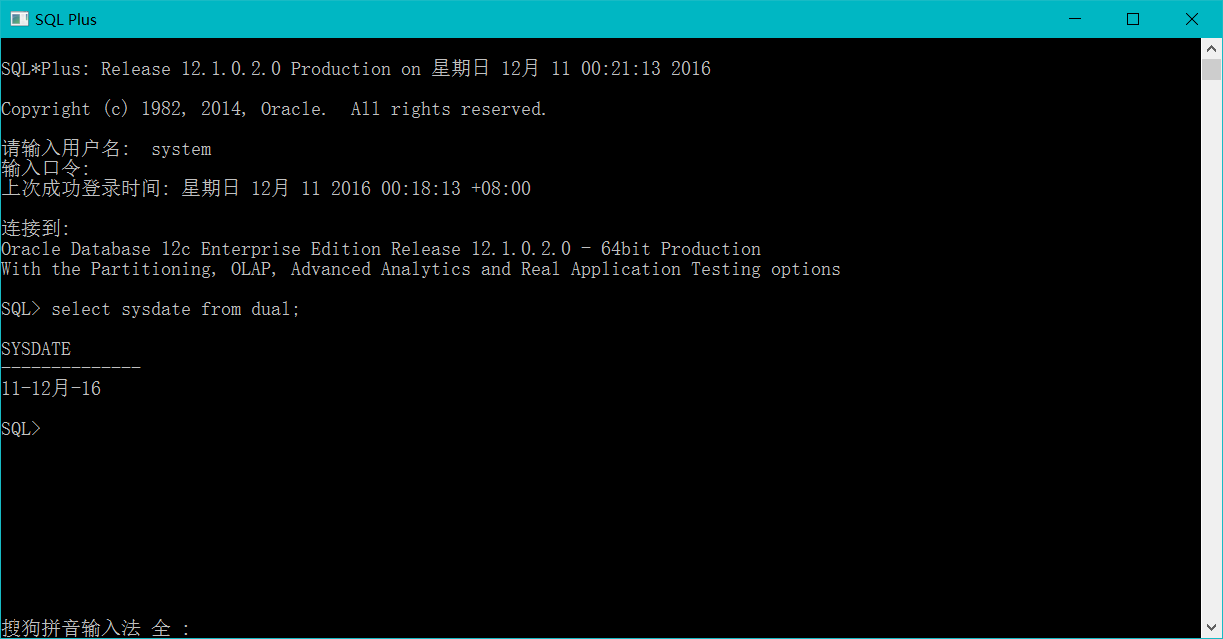
说明:
以上就是Oracle Database 12c windows64位安装教程。其中部分内容来自网络借鉴。